Heim >Betrieb und Instandhaltung >Windows-Betrieb und -Wartung >So löschen Sie Flash-Werbe-Popups
So löschen Sie Flash-Werbe-Popups
- 青灯夜游Original
- 2021-03-12 15:49:1633029Durchsuche
Methode: 1. Drücken Sie die Tasten „win+R“, um das Fenster „Ausführen“ zu öffnen. 2. Geben Sie den Befehl „services.msc“ ein und klicken Sie auf „OK“. 3. Wählen Sie im Fenster „Dienste“ die Option „Flash“. Klicken Sie mit der rechten Maustaste auf „Hilfsdienst“ und wählen Sie „Eigenschaften“. 4. Stellen Sie im Popup-Fenster den „Starttyp“ auf „Deaktiviert“ ein.
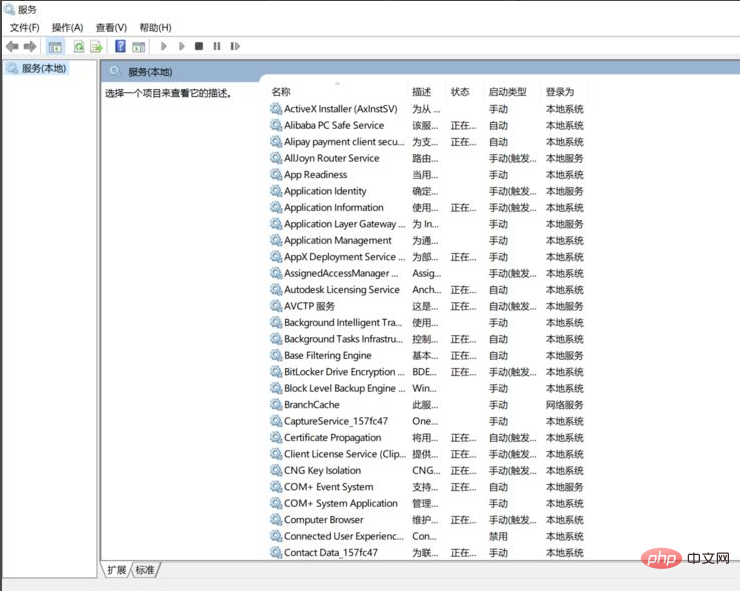
Die Betriebsumgebung dieses Tutorials: Windows 7-System, Dell G3-Computer.
So löschen Sie Flash-Werbe-Popups:
Drücken Sie die Win+R-Tasten, um den Lauf aufzurufen
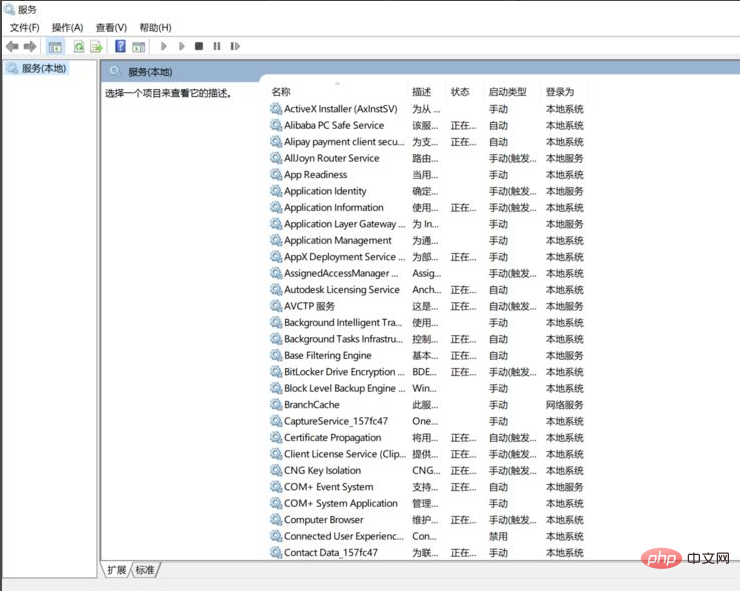
Dann geben Sie „services.msc“
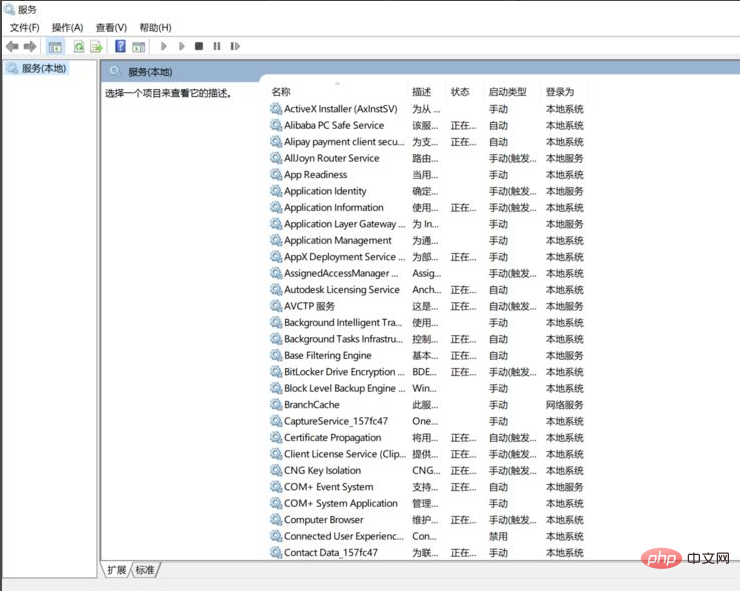
ein und der Dienst wird angezeigt.
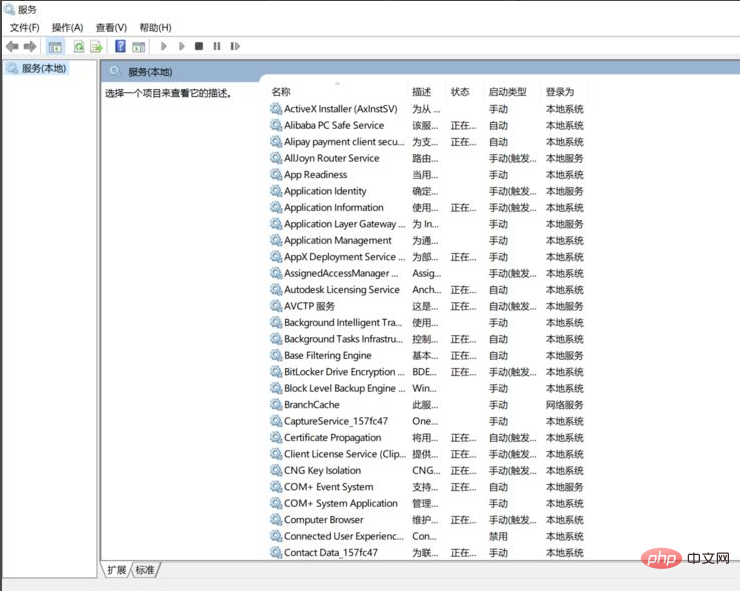
Suchen Sie im Dienst nach Flash Helper Service.
Glauben Sie mir, es handelt sich nicht nur um einen Aktualisierungsprozess.
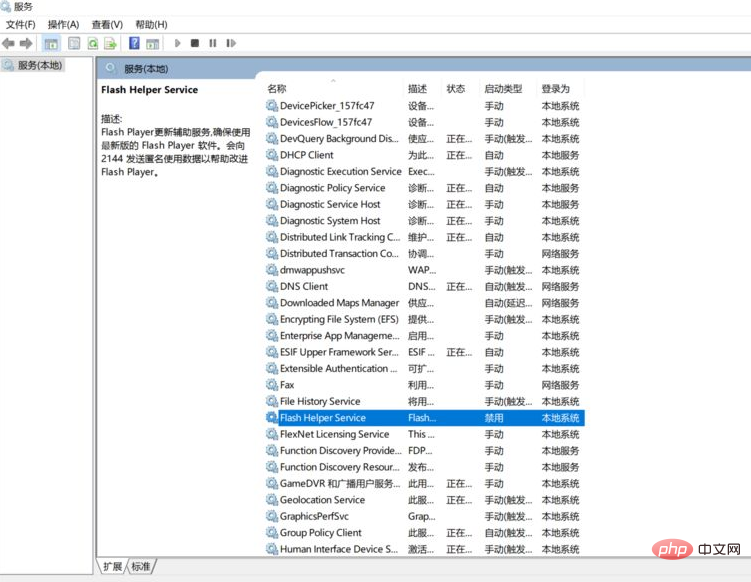
Sobald Sie es gefunden haben, deaktivieren Sie es einfach.
Klicken Sie mit der rechten Maustaste, wählen Sie „Eigenschaften“ und stellen Sie den „Starttyp“ auf „Deaktiviert“ ein.
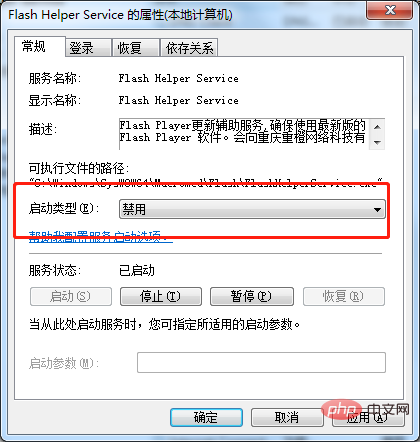
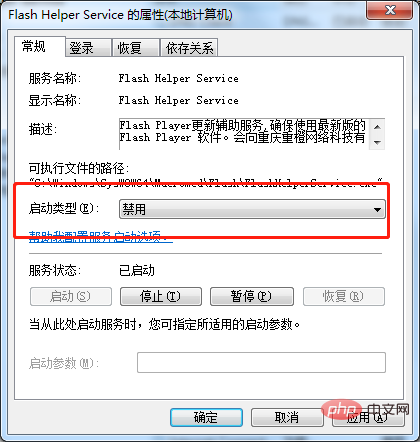
Empfohlenes Tutorial: „Windows-Tutorial“
Das obige ist der detaillierte Inhalt vonSo löschen Sie Flash-Werbe-Popups. Für weitere Informationen folgen Sie bitte anderen verwandten Artikeln auf der PHP chinesischen Website!

